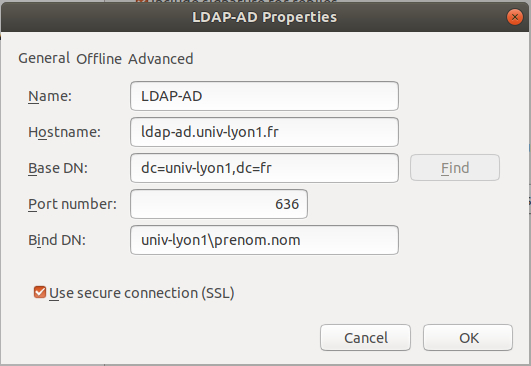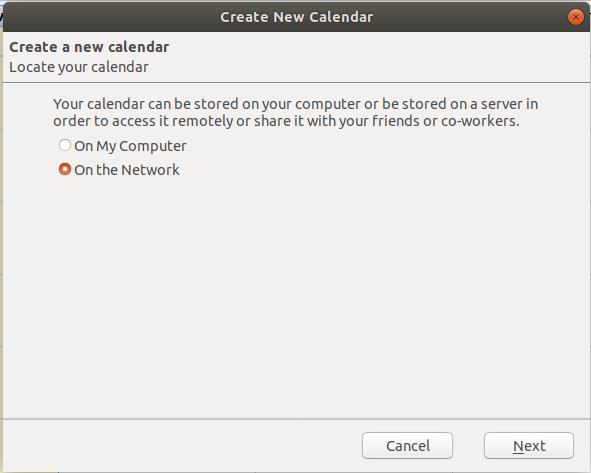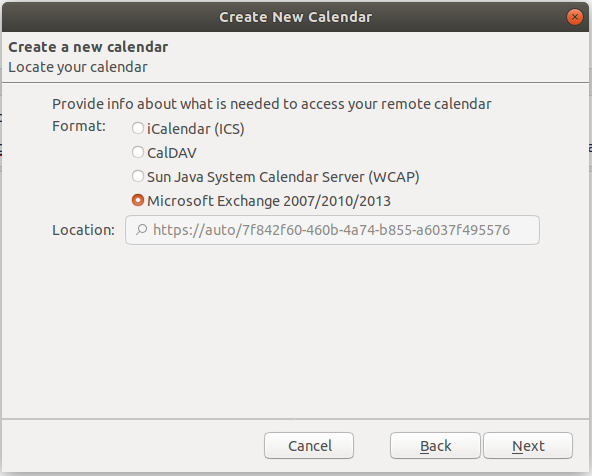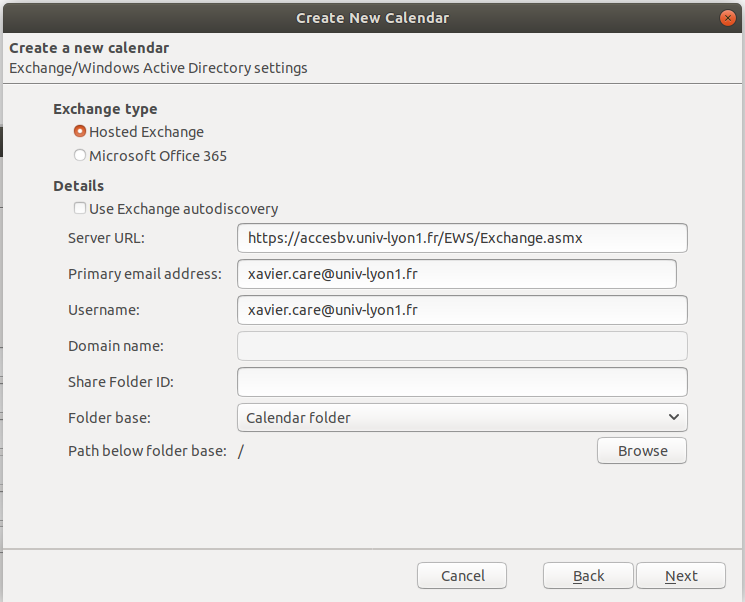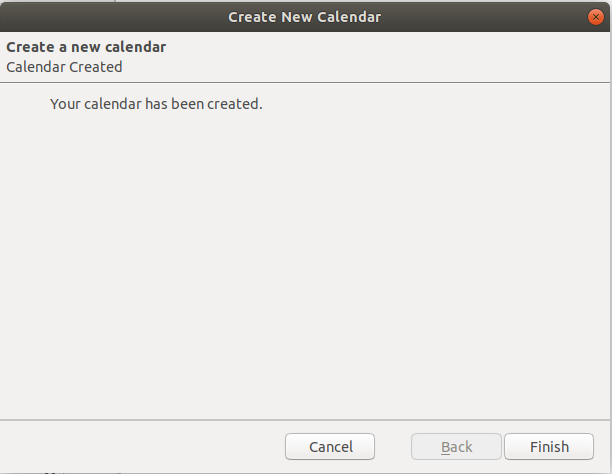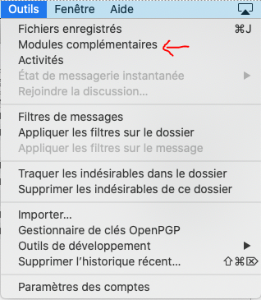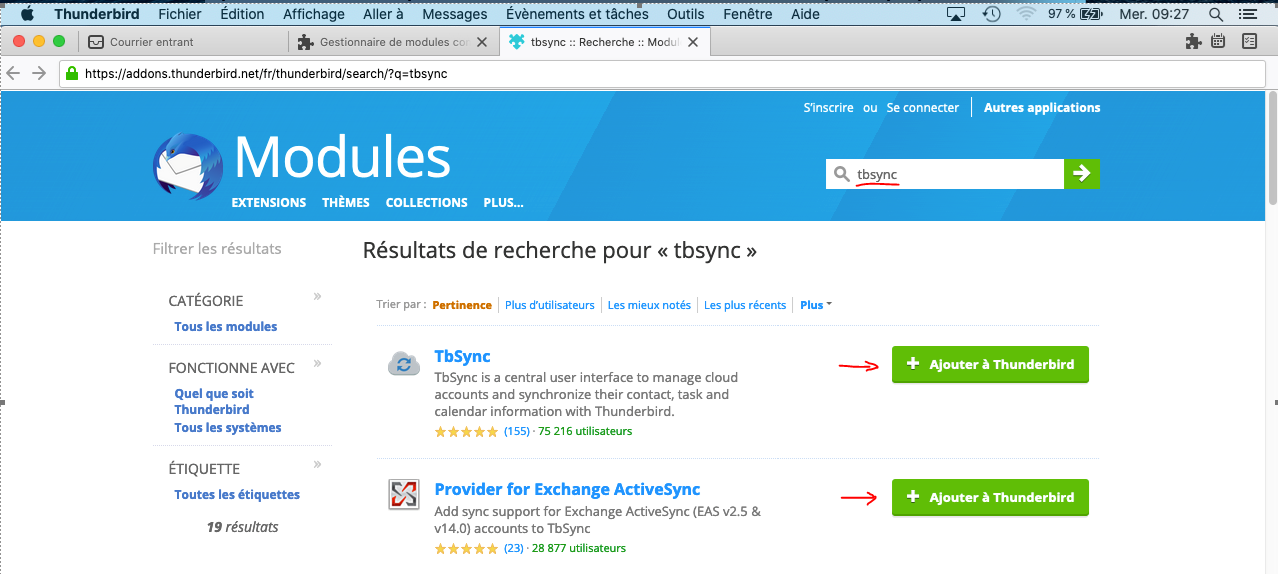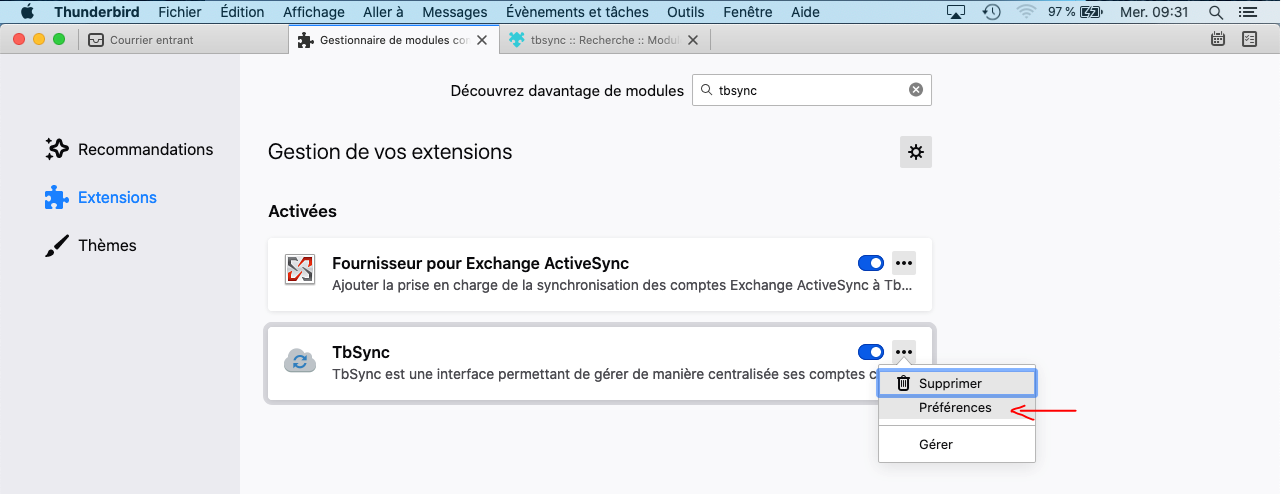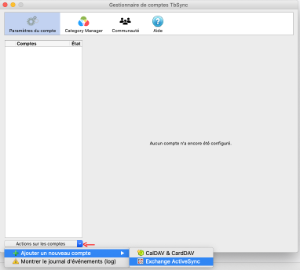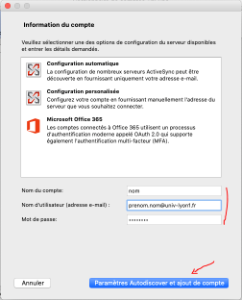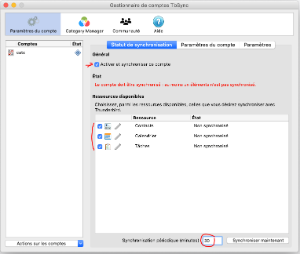Le client de messagerie préconisé à l'université est Microsoft Outlook. Pour sa configuration, voir ici.
Sur les systèmes d'exploitation alternatifs, Mozilla Thunderbird doit être configuré selon la documentation suivante.
Les captures d'écran de cette documentation ont été prises depuis le système d'exploitation Linux Ubuntu 18.04 LTS et Thunderbird ESR 60.6.0 : https://launchpad.net/~mozillateam/+archive/ubuntu/ppa
Relever ses mails
Configuration du serveur entrant (IMAP)
Type : IMAP
Serveur : accesbv.univ-lyon1.fr
Port : 993
Login : prenom.nom@univ-lyon1.fr ou univ-lyon1\prenom.nom ou univ-lyon1\pxxxxxx pour les etudiants
Sécurité : SSL/TLS
Méthode d''authentification : Mot de passe normal
Configuration du serveur sortant (SMTP)
Serveur : smtpbv.univ-lyon1.fr
Port : 587
Sécurité : STARTTLS
Méthode d'authentification : Mot de passe normal
Nom d'utilisateur : prenom.nom@univ-lyon1.fr ou univ-lyon1\prenom.nom ou univ-lyon1\pxxxxxx pour les etudiants
Configurer l'annuaire
Synchroniser son agenda
Thunderbird n'intègre pas, par défaut, de fonctionnalité d'agenda. Il faut d'abord installer le module Lightning.
Les agendas alors supportés ne correspondent pas au format compatible avec Microsoft Exchange. Il faut installer un module permettant de le faire. La DSI suggère ExchangeCalendar dont la configuration suit.
Au 4 février 2020, ExchangeCalendar ne fonctionne pas avec les dernières versions non-ESR de Thunderbird : voir l'explication des développeurs.
Ajouter un calendrier sur le réseau :
Sélectionner "Microsoft Exchange 2007/2010/2013" (si vous n'avez pas cette option, c'est que vous n'avez pas installé le module "ExchangeCalendar") :
Choisir quel compte mail lier à cet agenda :
Sélectionner "Hosted Exchange" et saisir les informations suivantes :
- Server URL : https://accesbv.univ-lyon1.fr/EWS/Exchange.asmx
- Primary email address : prenom.nom@univ-lyon1.fr
- Username : prenom.nom@univ-lyon1.fr
- Laisser les autres champs vides et cliquer sur "Check server and mailbox".
Une fois l'agenda trouvé, de nouveaux champs pré-remplis apparaissent, les laisser tels-quels.
Si tout s'est bien passé, l'agenda est créé sur Thunderbird :
Configuration Agenda et Contact avec l'Add-on TbSync:
Dans Thunderbird cliquez sur le menu "Outils" puis "Modules complémentaires"
Rechercher TbSync et installer les deux modules
TbSync
Provider for exchange ActiveSync
Allez dans le gestionnaire de modules dans la section "extensions", puis accédez au préférence du module TbSync
Ajoutez un nouveau compte en sélectionnant "Exchange ActiveSync"
Remplissez le formulaire
cochez les cases indiquées et définissez une synchronisation de 30 minutes, puis cliquez sur "synchroniser maintenant"
La configuration est terminée